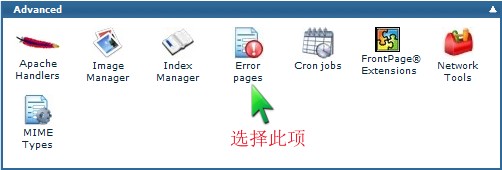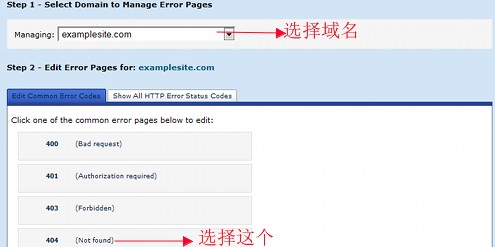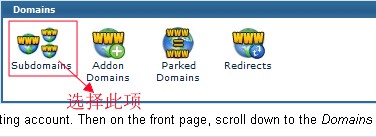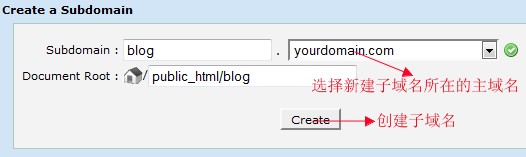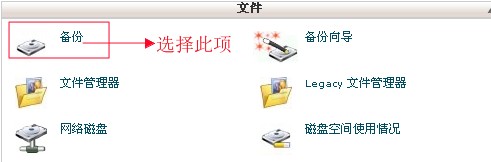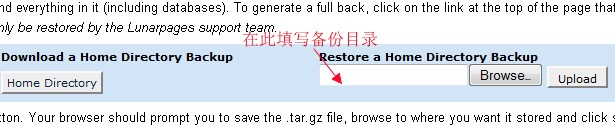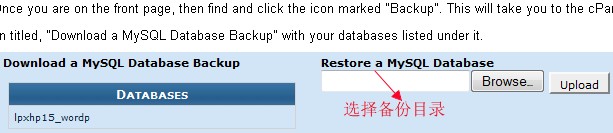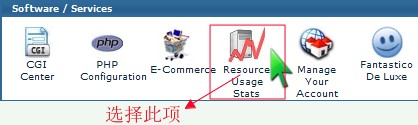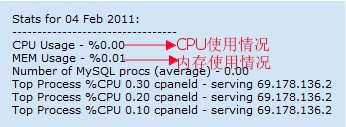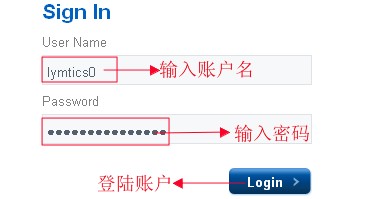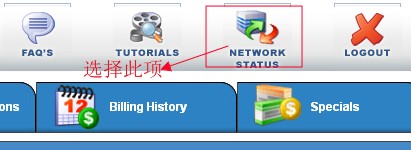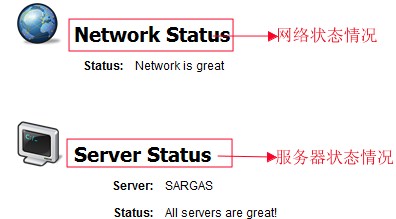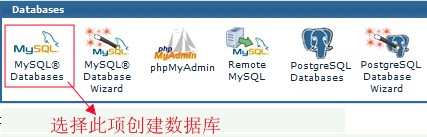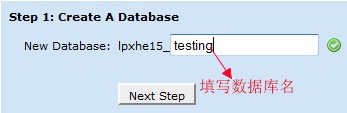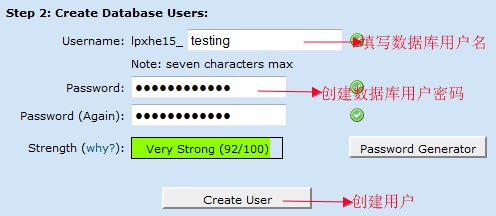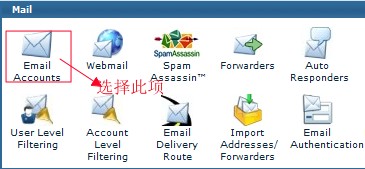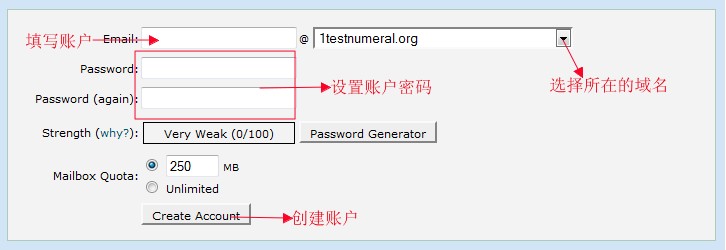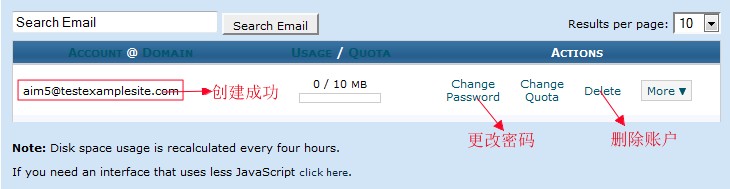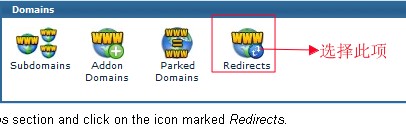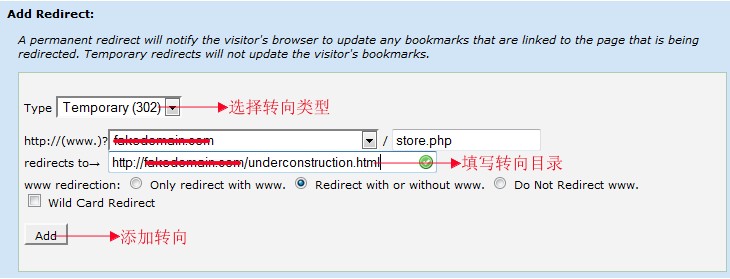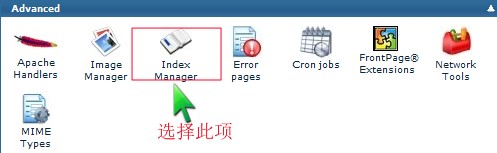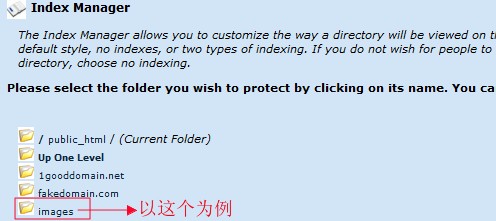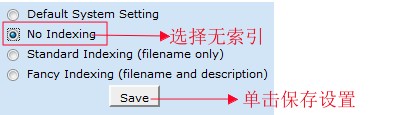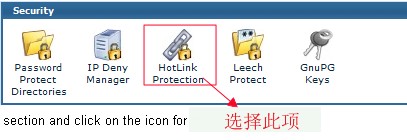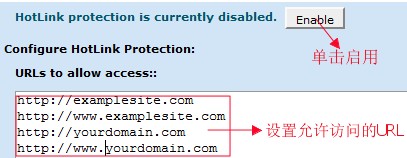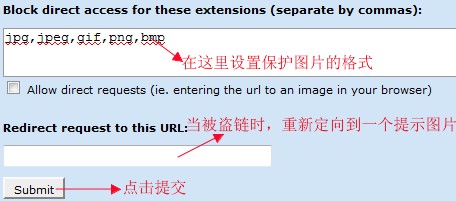在LunarPages主机中我们可以通过cPanel面板来自定义错误页面,基本错误页面由网站服务器(Apache)自动提供,当访问者访问您的站点出现问题时,错误页面会通知访问者,下面和大家说说在cPanel面板中自定义错误页面的具体过程:
1、首先登陆该主机账户的cPanel控制面板中,然后在高级菜单栏下选择“错误页”选项,如下图所示:
2、接下来选择想要自定义错误也页面所在的域,然后选择自定义错误页面的类型(我以404类型为例),具体设置如下图所示:
3、选择404选项后进如设置页面,在代码输入框中输入自定义页面的脚本代码,我们也可利用快捷标签按钮快速生成脚本,具体设置如下图所示:
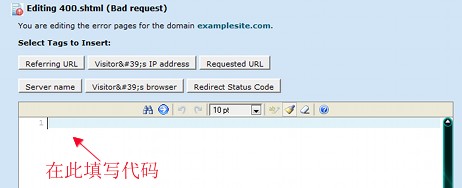
4、代码写好后单击保存按钮保存设置页面,这样自定义的页面就设置完成了,以后当访问者访问站点中不存在的页面时就会出现你自定义的错误页面而不再是网站服务器自动提供的页面了。
备注:每种类型的问题都有自己的代码,例如输入不存在URL的访问者将看到404错误,而未经授权但尝试访问受限制区域的用户将看到401错误,每种错误类型都可以自己来自定义的。以上是通过cPanel面板来自定义错误页面,我们也可以通过.htaccess文件进行设置,这里就不再赘述了。》》》更多LunarPages主机信息请点击:LunarPages虚拟主机Plesk面板演示地址
原创文章,转载请注明: 转载自LunarPages美国jsp主机
本文链接地址: LunarPages主机cPanel设置错误页教程
文章的脚注信息由WordPress的wp-posturl插件自动生成